Hostwinds Tutoriales
Resultados de búsqueda para:
Tabla de contenido
Cómo remotarse en Windows desde Mac
Etiquetas: Windows
¿Cómo me conecto a Windows Server desde una Mac?
Esta guía lo guiará a través del protocolo de escritorio remoto (RDP) para conectar su Mac a su servidor de Windows con hostwinds.
Paso 1: Descargue la aplicación Microsoft Remote Desktop en Mac App Store si aún no lo ha hecho.
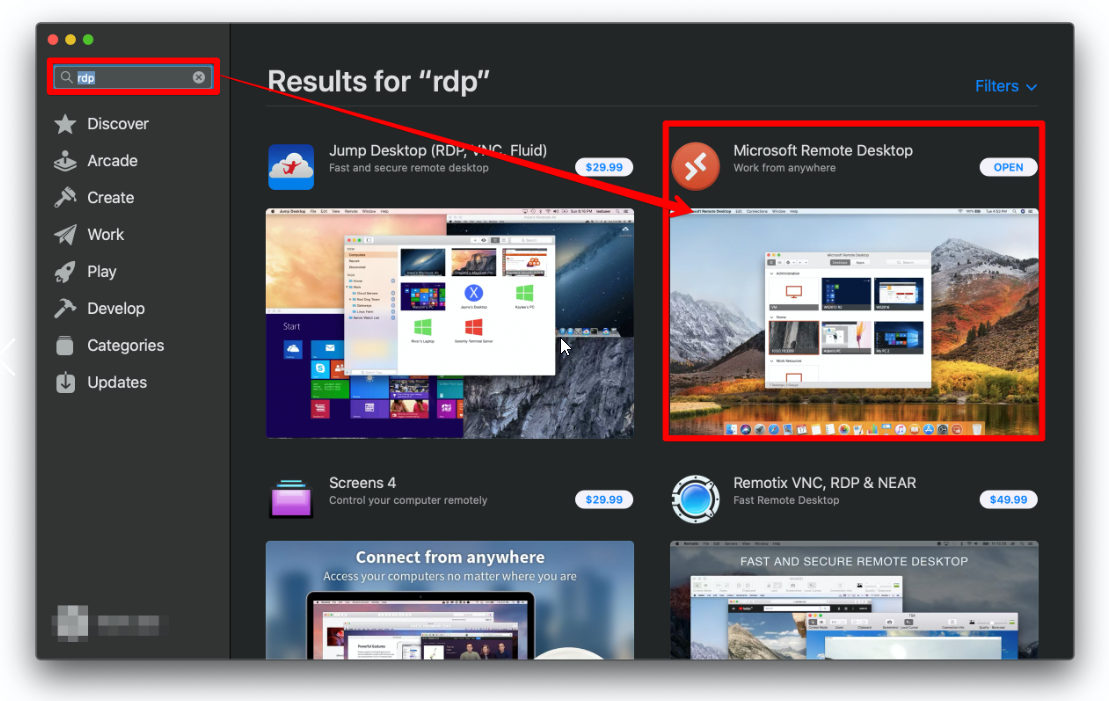
Paso 2: A través del Lanzador, abra la aplicación Microsoft Remote Desktop.
Paso 3: Haga clic en "Agregar PC" a la derecha o el símbolo "+" en la parte superior izquierda. Nota: Si selecciona el símbolo "+", aparecerá un desplegable.Seleccione "Agregar PC".
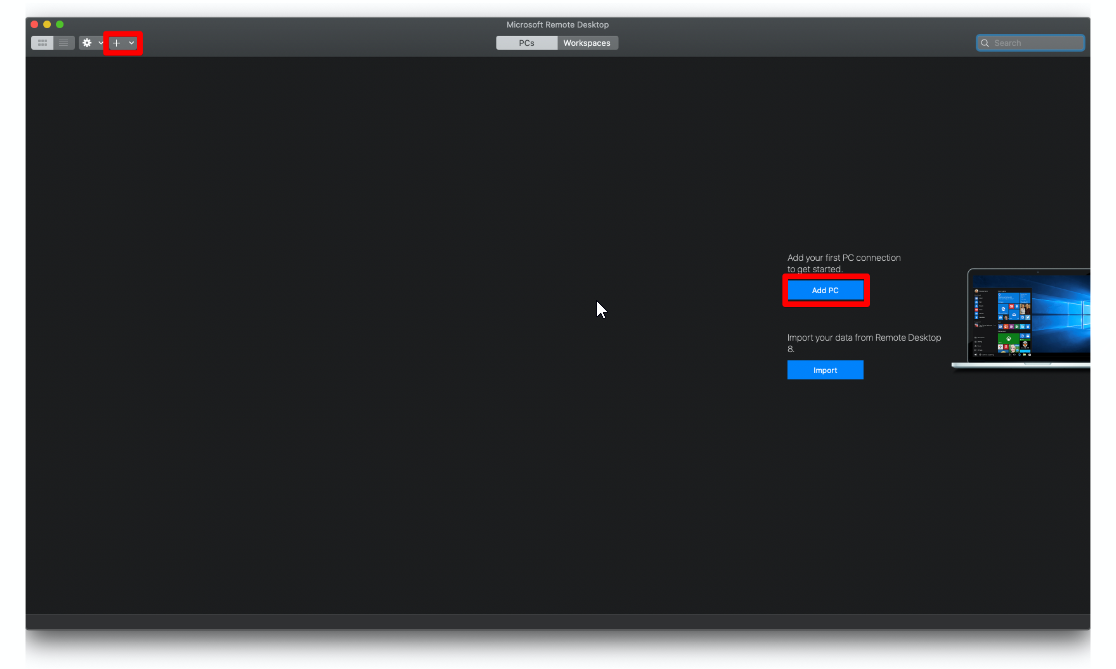
Paso 4: Ingrese la dirección principal de IPv4 de su VPS o un servidor dedicado en el cuadro de diálogo "Nombre de PC".
Paso 5: Haga clic en el botón "Agregar" en la parte inferior derecha.
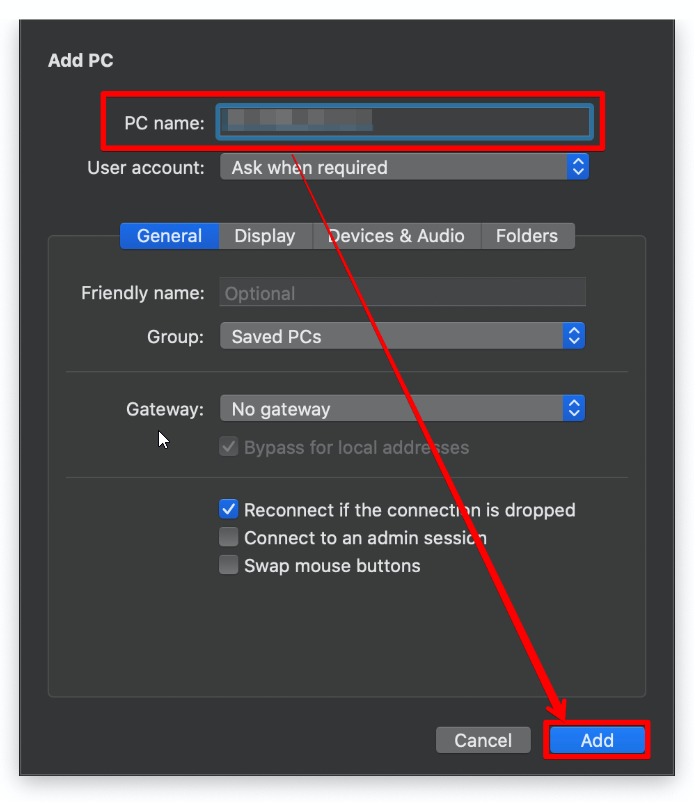
Paso 6: Seleccione el elemento de conexión a PC recién creado que realizó.
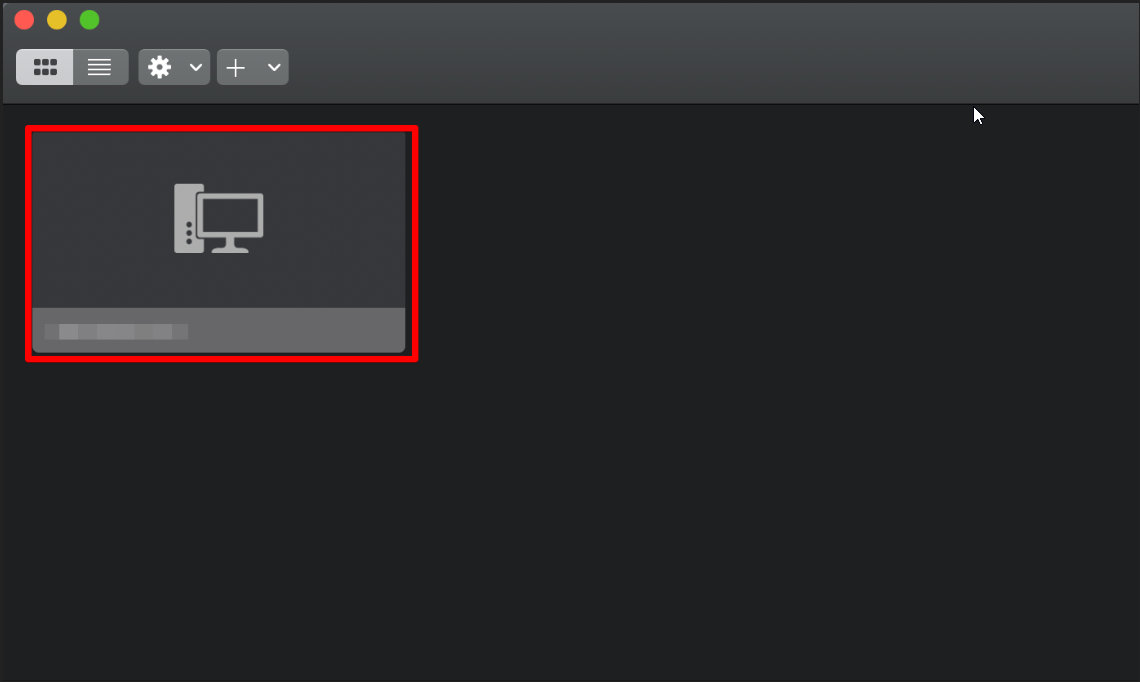
- 6A: Ingrese administrador para el cuadro de diálogo Nombre de usuario.
- 6b: Ingrese la contraseña que se le proporcionó en el correo electrónico de bienvenida de Hostwinds
- 6c: Haga clic en "Conectar" en la parte inferior derecha.
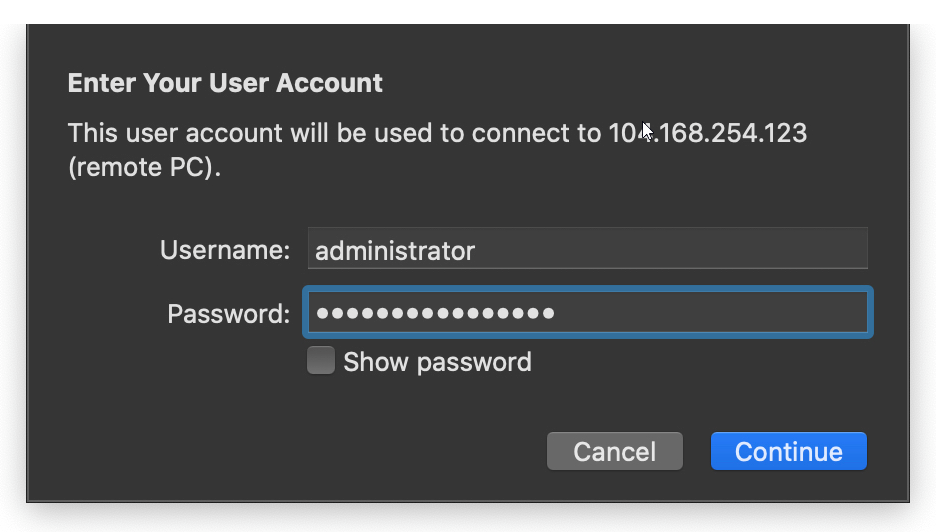
Si la información se ingresó correctamente, ¡ahora debería poder conectarse al servidor remoto!
Escrito por Michael Brower / diciembre 13, 2016
